Печатные платы создаются с использованием программ САПР под названием САЕ (Computer Aided Electronic), которые помогают разработчикам в создании электрической схемы и изготовлении печатной платы, проектируя физическое расположение элементов и формы печатных проводников. Эти программы имеют библиотеку электронных компонентов, содержащую механические размеры и расположение контактов каждого элемента.
Переход от электрической схемы к проектированию печатных проводников вовсе не является банальной операцией. Операция по расположению компонентов и печатных проводников называется трассировкой (или разводкой), и более дорогостоящее программное обеспечение может проводить специальные процедуры для автоматического выполнения данной задачи.
Для реализации наших печатных плат можно использовать бесплатное программное обеспечение. Некоторые из наиболее часто используемых программ – это:
• gEDA – это набор программного обеспечения с открытым исходным кодом для проектирования электрических схем и печатных плат.
• Eagle – является широко используемым программным обеспечением, схож с gEDA, но бесплатная версия имеет ограниченную область работы 10 × 15 см.
• Kicad – это программа с открытым исходным кодом похожа на gEDA, способная помочь вам в проектировании электрической схемы и конструкции печатной платы. Kicad может также создавать 3D-модель платы для управления габаритами компонентов.
• Fritzing – очень интуитивно понятное программное обеспечение с открытым исходным кодом, в котором вы можете работать на макетной плате, электрической схеме и на готовом продукте. Fritzing также предлагает услуги печати реализованных проектов.
• 123D Circuits – программа Autodesk, которая используется в интернете для проектирования и моделирования схем. На данный момент находится в экспериментальный фазе.
На следующих страницах мы поговорим о gEDA и Fritzing.
gEDA
gEDA представляет собой набор программ для разработки печатных плат. Это открытая программа с лицензией GPL, она не имеет никаких ограничений. Проект gEDA родился в Кембриджском университете в 2006 году. gEDA расшифровывается как GPL EDA, т. е. автоматизация проектирования электронных приборов, вы можете скачать ее по адресу: http://www.gpleda.org/ или http://geda.seul.org/.
Программы, которые мы найдем в gEDA – это:
• gschem – графический редактор для проектирования электрических схем;
• pcb – инструмент для трассировки печатных проводников и создания конструкции печатной платы;
• gerbv – программа для просмотра анализа производственных файлов (формата gerber);
• xgsch2pcb – графический интерфейс для управления проектами;
• Icarus и gtkwave – две программы для выполнения моделирования на схемах и отображения результатов.
Существование нескольких программ для выполнения одной функции, может показаться немного неудобным, но через некоторое время вы к этому привыкнете. Разные этапы проектирования различны, поэтому вряд ли вы сразу перейдете от редактора схемы до редактора печатной платы.
Давайте попробуем нарисовать простую схему, разработаем печатную плату, а затем создадим gerber-файлы для производства плат. Gerber является стандартным форматом, принятый всеми производителями электронных плат. Файлы описывают команды для прорисовки топологии плат, расположение и диаметр отверстий. Отправив файл производителю, мы можем получить немедленный предварительный расчет.
xgsch2pcb
С помощью программы xgsch2pcb мы создаем проект. В панели инструментов программы нажмите на кнопку со значком листа с крестом и мастер проведет вас шаг за шагом.
1. Мы начинаем с чистого проекта (blank).
2. Выбираем имя, например fotoled.
3. Указываем папку для сохранения файлов проекта.
4. При необходимости создаем папку
5. В конце работы мастера в папке найдем файл с именем fotoled.gsch2pcb.
gschem
Проект еще пустой: до этого момента мы создали только контейнер для файлов.
Продолжим наши действия, добавим файл схематичного типа, в котором рисуем электрическую схему, определяем компоненты и их соединения. Чтобы добавить файл этого типа, нажмите кнопку «Добавить» (Add), которую мы находим в нижней части окна для xgsch2pcb. Новый файл появится в списке файлов проекта. В дополнение к файлу с электрической схемой мы также найдем файл со схемой печатной платы. Файл будет называться fotoled. pcb. Работаем с электрической схемой, нажав Edit schematic. Программа для создания электрических схем называется gschem.
gschem открывается в сопровождении окна, в котором появляется ряд предупреждений. Они похожи на ошибки, но на самом деле они содержат информацию о библиотеке компонентов, которые были обнаружены и загружены в программу. Библиотеки gEDA содержат множество данных, но часто некоторая информация отсутствует. В этих случаях с помощью простого текстового редактора можно добавить то, что вам нужно.
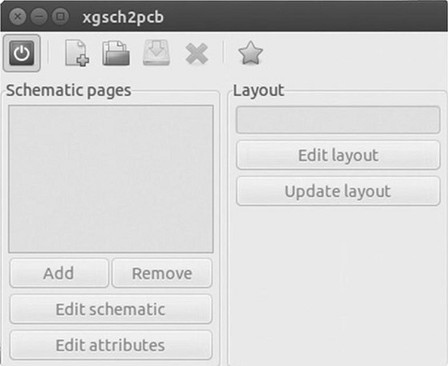
Рис. 10.3. Программа xgsch2pcb для управления проектами и файлами gEDA
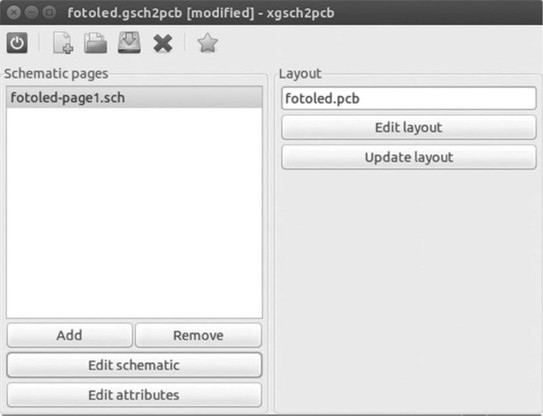
Рис. 10.4. Создаем файл схемы под названием fotoled.sch
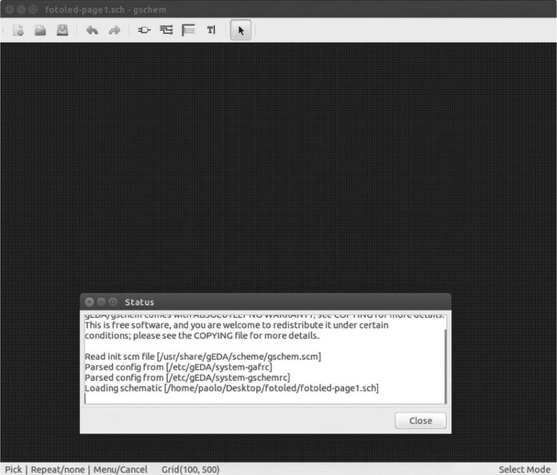
Рис. 10.5. gschem открывается в сопровождении окна, содержащего список найденных библиотек
Программа кажется очень простой, потому что она не обрамлена рядами кнопок и панелей инструментов с десятками функций, как это происходит в профессиональных САПР. Для ввода первого компонента нажмите кнопку I: откроется окно, в котором вы найдете необходимую вам часть. Мы можем искать среди категорий или использовать поле фильтр для поиска определенного компонента. Попытаемся найти 2N2222 транзистор: среди результатов должна появиться строка с файлом транзистора 2n2222-l.sym. Если мы нажмем на эту строку, в рабочей области появится символ транзистора. Мы можем вставить компонент в чертеж, просто переместив курсор в рабочую область и добавив символ с помощью щелчка мыши. Не закрывая окно компонентов, добавляем все необходимые детали. Попробуем найти символы для составления схемы для «чувствительного светодиода», которую мы описывали в главе 5:
• транзистор 2N3904, набрав в окне для поиска 2n3904;
• резистор, ищем RESIST и выбираем resistor-1.sym;

